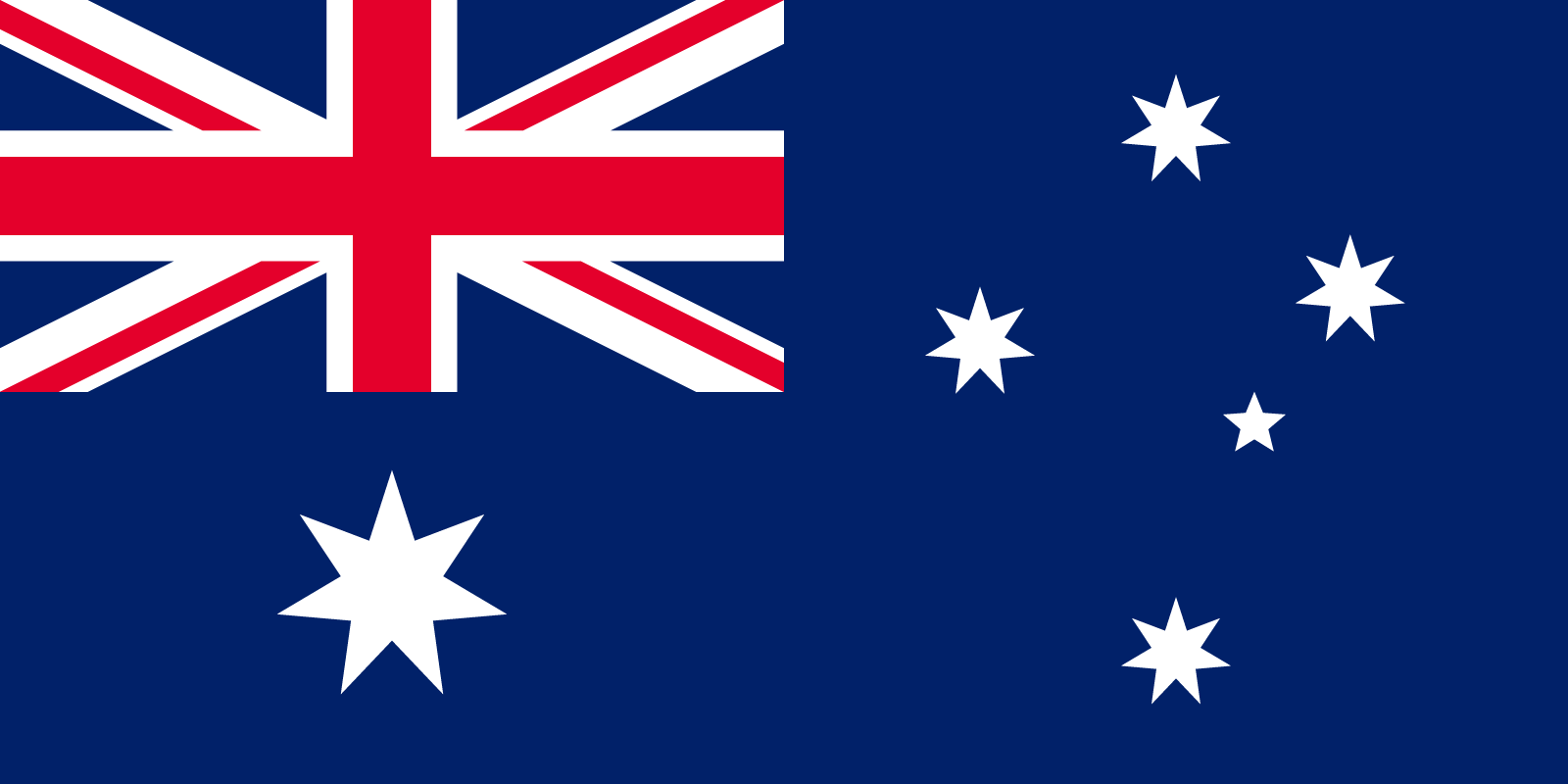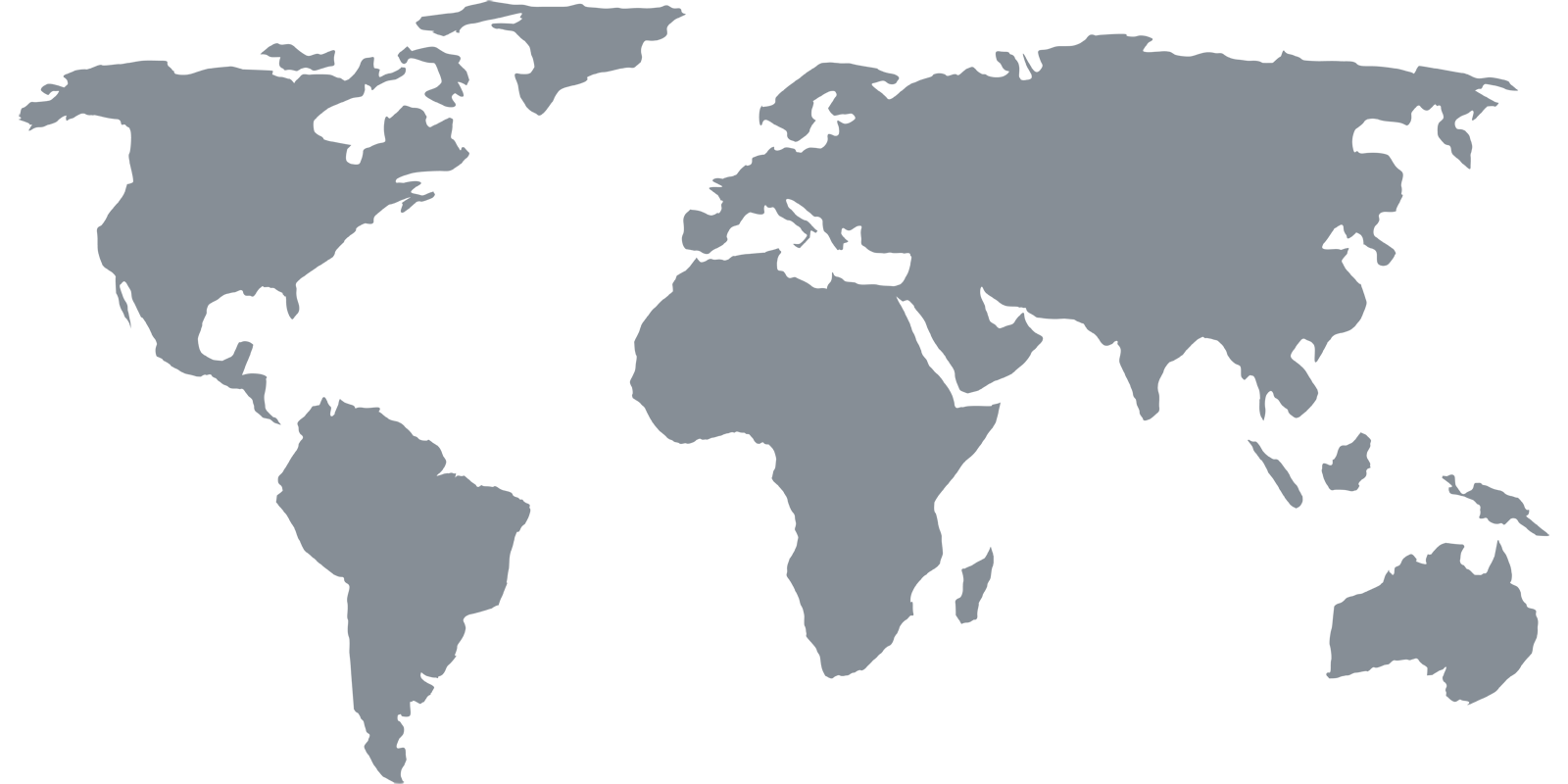Installationsvejledninger
Apple TV
Konfigurer DNS
1. Finde DNS-indstillingerne
Gå til "Indstillinger", vælg "Generelt", og vælg derefter "Netværk". Klik på den type forbindelse, du har (vælg enten "Wi-Fi" eller "Ethernet") og rul ned derfra til "Konfigurer DNS".
2. Ændre DNS-indstillinger
Skift DNS-indstillingerne til "Manuel". Du vil blive præsenteret med 4 sæt af 3-cifrede tal. På dette tidspunkt skal du indtaste en af adresserne på vores oversigtsside. Indtast DNS-adressen på denne måde: _54.252.183.__4 - vær opmærksom på de tomme mellemrum for de tal, der er kortere end 3 cifre.
3. Genstarte
Når du har ændret DNS-indstillingerne, skal du gå tilbage til "Generelt", rulle ned til bunden og vælge "Genstart".
Få adgang til streamingapps
Apple TV (Gen 4)
Du skal oprette en gratis iTunes-konto for hvert land, du ønsker at downloade apps til (f.eks. kræves der en amerikansk iTunes-konto for at downloade apps, der kun er for usa, en britisk iTunes-konto for at downloade apps, der kun er for storbritannien). Dette er det samme som, hvordan andre iOS-enheder (f.eks iPhone, iPad) arbejde, instruktioner til at skabe gratis iTunes-konti kan findes på vores iOS setup side.
Apple TV (Gen 2 og 3)
Hvis du gerne vil have amerikanske apps (som Netflix og Hulu), ændre din iTunes Store placering ved at navigere til "Indstillinger" og rulle ned til "iTunes Store" og vælge din placering som "USA" (du behøver ikke en amerikansk iTunes-konto, skal du blot vælge USA som din placering).
Genstart dit Apple TV igen, og når det er genstartet, vil streaming apps blive vist på hovedskærmen.